ps制作污漬字體特效
時間:2024-02-20 09:00作者:下載吧人氣:37
導言:
在本教程中質感文字系列教程中,我們來鑄造一些很粗曠的污漬字體效。這一次我們不用太多的步驟來修飾文字細節,主要應用了光照效果濾鏡來塑造文字的立體感,還有一些圖層樣式,可以說是個很簡單的教程,相信你能在很短的時間內完成。
我們看到過許多Photoshop教程教大家如何創建PS打造污漬字體效果。我們將更進一步學習如何創建一個污漬字體效果的文字效果。
最后效果圖
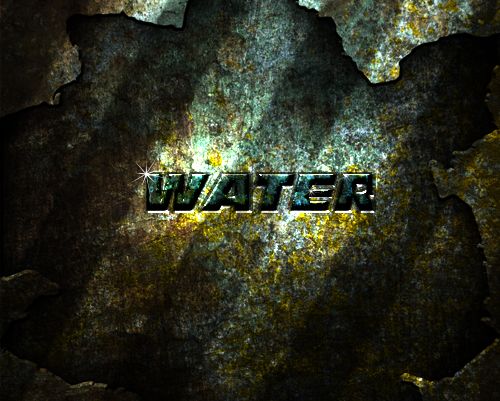 圖00
圖00
點擊這里下載素材:16xx8素材(來自互聯網)
1、選擇“文件/新建”菜單,打開“新建”或者Ctrl+N對話框 名稱為:污漬字體效果,寬度:為800像素, 高度:為600像素, “分辨率”為72 , “模式”為RGB顏色的文檔,如圖1所示。
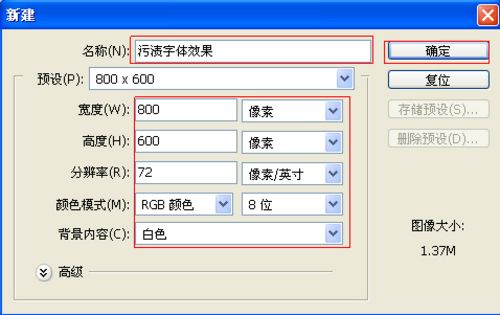
圖1
2、執行菜單:“文件”/“導入”,導入素材,分別導入素材0、1、2,調整其到適合的位置及大小,如圖2、3、4所示。
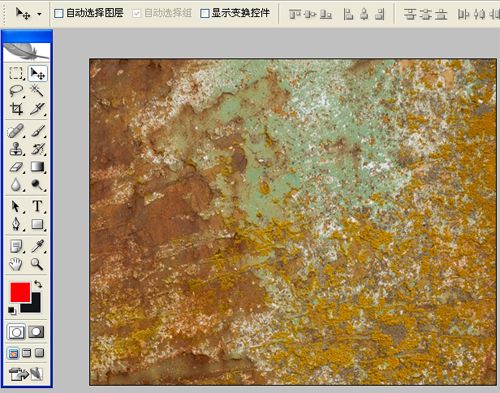
圖2
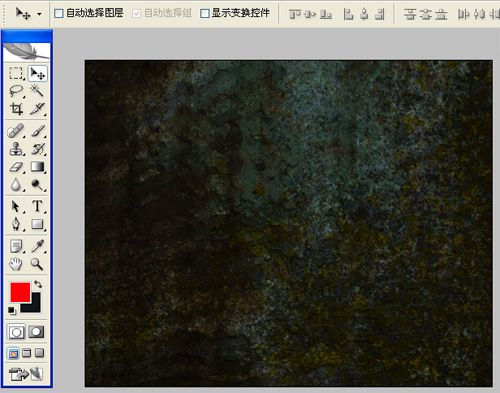
圖3
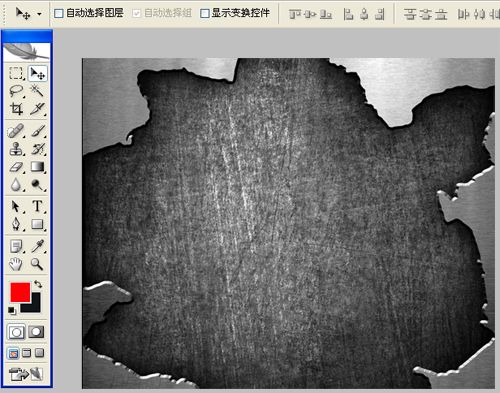
圖4
3、分別選擇素材圖層1、2,設置圖層混合模式為正片疊加,如圖5、6所示。
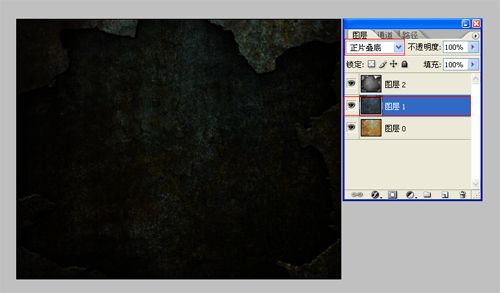
圖5
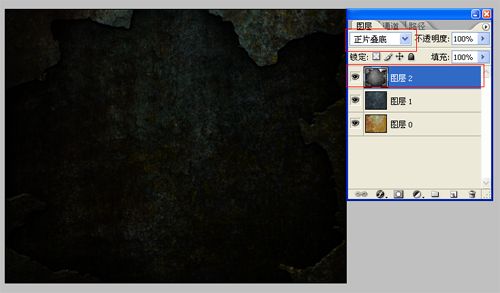
圖6
4、在工具箱中選擇橫排文字工具 ,在畫面中用鼠標單擊后,出現一個輸入文字光標,在光標后輸入“WATER”,在工具選項欄中設置字體為“Eras Bd Bt”,設置字體大小為“66.1點”,設置消除鋸齒為“銳利”,設置字體顏色為白色,并按快捷鍵,如圖18所示。
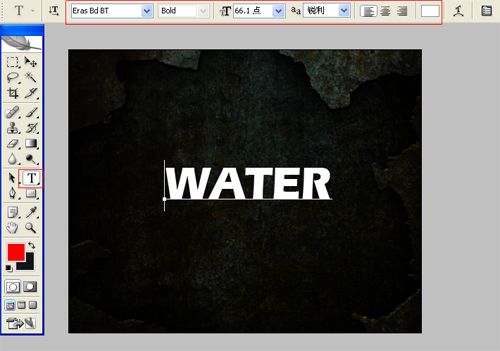
圖7
5、接著右擊WATER圖層,選擇混合選項,進入到圖層樣式,分別勾選投影、內陰影、斜面與浮雕、顏色疊加、光澤、漸變疊加、描邊選項,勾選投影,設置混合模式為:變暗,顏色為:深綠色,不透明度為:100%,角度為:90度,距離為:0像素,擴展為:35%,大小為:9像素,然后點擊確定按鈕,如圖8所示。
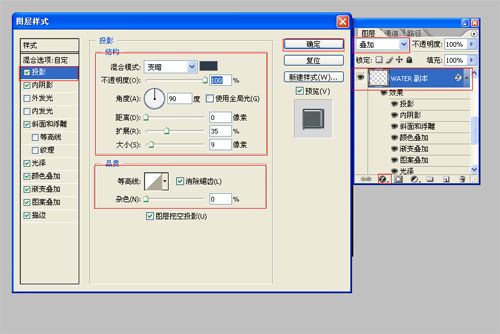
圖8
6、設置內陰影混合模式:顏色加深,點擊色標處,陰影顏色設置為黑色,不透明度:100%,角度:-62,距離:3像素,阻塞:6%,大小:6像素,然后點擊確定按鈕,如圖9所示。
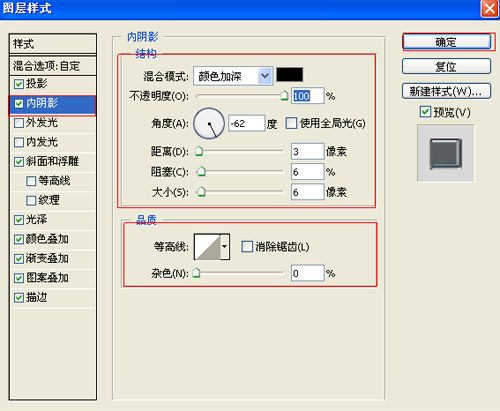
圖9
7、勾選斜面和浮雕復選項,樣式:枕狀浮雕,方法:雕刻清晰,深度:321%,方向:下,大小:3像素,軟化:0像素,陰影角度:120,高度:35度,光澤等高線:環形,其他設置值參考圖10,如圖10所示。
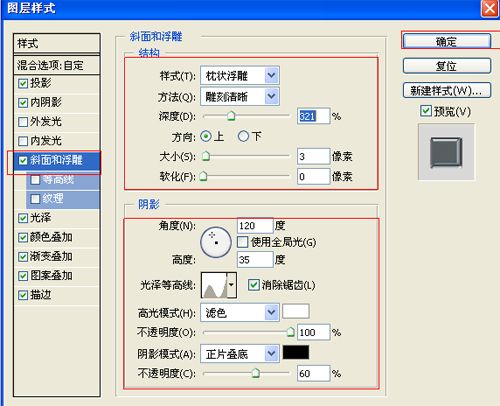
圖10
8、勾選光澤復選項,混合模式: 濾色,點擊色標處,設置光澤顏色:白色,設置不透明度:100%,角度:135度,距離:3像素,大小:3像素,等高線:高斯,勾選消除鋸齒,如圖11所示。
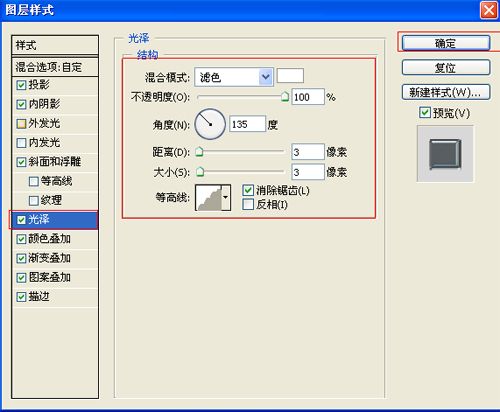
圖11
9、勾選顏色疊加選項,混合模式: 正常,點擊色標處,設置光澤顏色:藍色,設置不透明度:75%,如圖12所示。
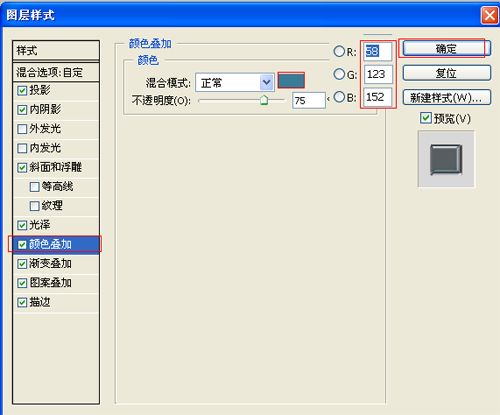
圖12
10、勾選漸變疊加選項,設置混合模式為:正常,不透明度為:100%,點擊漸變彈出漸變編輯器,設置樣式為:線性,勾選與圖層對齊,角度為:135,縮放為:100%,其他設置值參考圖14,如圖13、14所示。
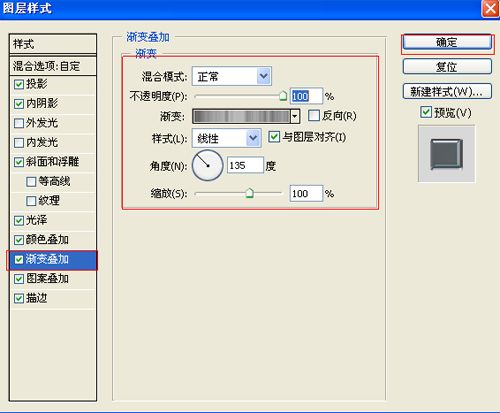
圖13
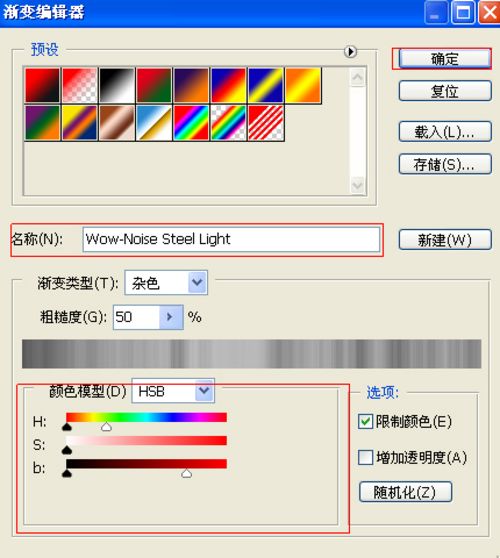
圖14
11、勾選漸變疊加選項,設置混合模式為:正常,不透明度為:100%,其他設置值參考圖15,如圖15所示。
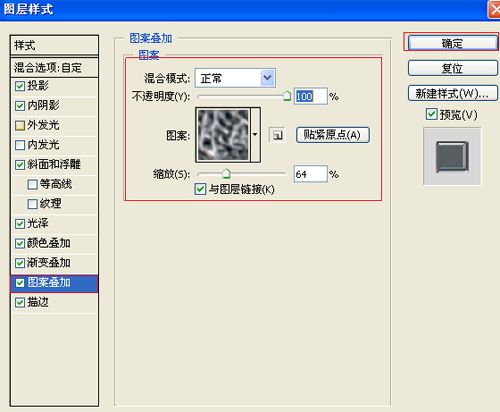
圖15
12、勾選漸變描邊選項,設置大小為:1像素,位置為:居中,混合模式為:疊加,不透明度為:100%,填充類型為:顏色,顏色為:深綠色,然后點擊確定按鈕,如圖16所示。效果圖如圖17所示。
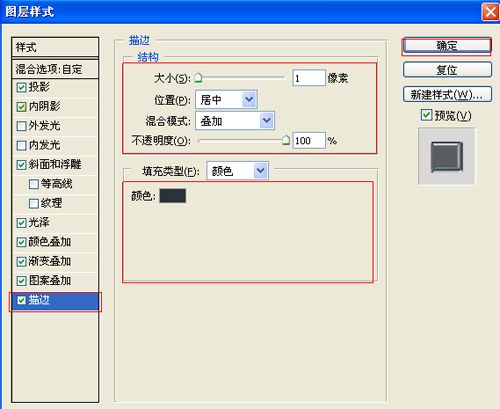
圖16
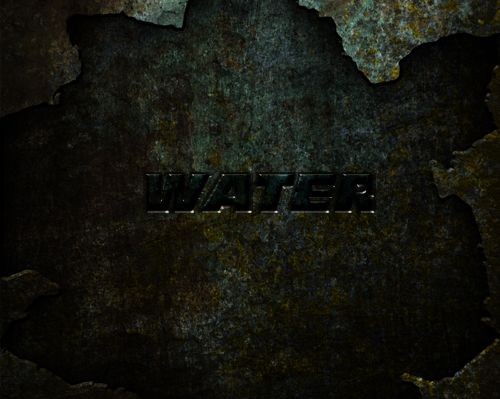
圖17
13、創建新圖層按鈕,新建一個圖層3,選擇橢圓工具,在工作區拖出一個橢圓形狀并填充白色,按鍵盤快捷鍵Shift+I羽化,彈出羽化選區,設置羽化半徑為20像素,然后點擊確定按鈕,如圖18所示。效果圖如圖19所示。

圖18
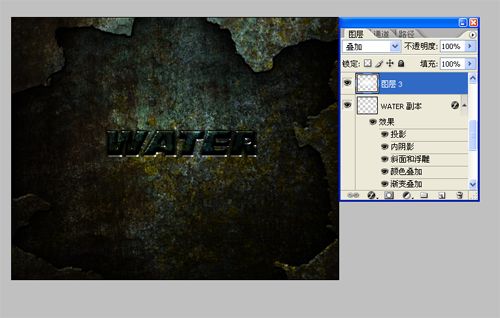
圖19
14、在工具箱中選擇移動工具 ,按住鍵盤的Alt鍵不放,選擇圖層3,按鼠標左鍵拖出圖層3副本,如圖7所示設置混合模式為:疊加,如圖20所示。
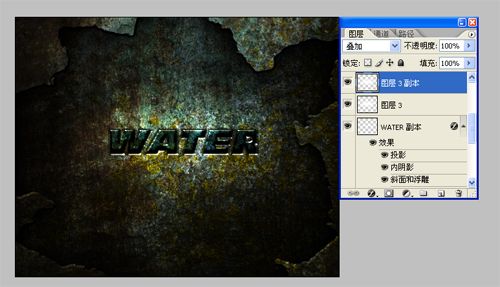
圖20
15、在圖層面板上單擊創建新圖層按鈕,選擇工具箱漸變工具(快捷鍵G),在工具選項欄中設置為線性漸變,然后點按可編輯漸變,彈出漸變編輯器。選擇Transparent Stripes,接著設置前景色,設置前景色為白色,并設置圖層混合模式為疊加,如圖21所示。

圖21
16、創建新圖層按鈕,命名為星星,在工具箱中選擇自定義形狀工具,在工具選項欄中設置路徑,形狀為星星形狀,接著在工作區拖出一個星星形狀,并按鍵盤Ctrl+Enter把星星形狀轉換為選區,在工具箱中選擇設置前景色,設置前景色的顏色為白色,然后點擊確定按鈕,填充給星星形狀,并復制幾個星星圖層,選擇所有個星星圖層并合并圖層,合并(Ctrl+E)成一個圖層星星,如圖22所示。也是最終效果。
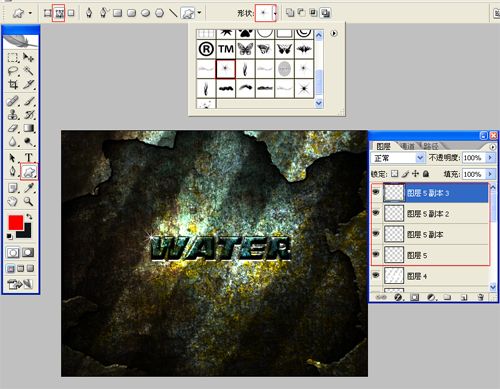
圖22

網友評論